Contents [show]
wifi mac tidak berfungsi
Mula-mula, semak sambungan Wi-Fi anda ke peranti lain (cth. iPhone, iPad, dll.) untuk melihat sama ada peranti itu juga terputus.Jika mereka melakukannya, sudah tiba masanya untuk memeriksa peralatan rangkaian dan penghala anda atau menggantikannya.
Jika mereka menyambung dengan baik, kemudian mulakan semula penghala Wi-Fi, termasuk Macbook, ini sepatutnya menyelesaikan masalah, jika sebarang gangguan sementara menyebabkan masalah.
Cuba putuskan sambungan sambungan bluetooth.Berikut ialah pembetulan yang berkesan untuk sesetengah orang.
Pepijat pada sistem pengendalian boleh menyebabkan masalah WiFi Mac.Untuk mengelakkan ini, pastikan anda mengemas kini OS X kepada versi terkini.Sekali lagi, jika masalah mula muncul selepas memasang kemas kini terkini, ia mungkin ralat yang disebabkan oleh kemas kini terkini Macbook anda.Anda boleh memilih untuk menurunkan versi atau memasangnya semula.Ramai pengguna telah berjaya memasang semula kemas kini OS.
Jalankan diagnostik wayarles
awak boleh guna"Diagnostik Tanpa Wayar"untuk menganalisis rangkaian Wi-Fi anda.Dalam urutan ini:
- Tutup semua apl anda yang sedang berjalan
- Sambung ke rangkaian Wi-Fi
- Tekan dan tahan kekunci pilihan, kemudian pergi ke menu status Wi-Fi dan pilih "Buka Diagnostik Wayarles"
- Masukkan nama pentadbir dan kata laluan anda
- Sekarang ikuti langkah untuk melihat sama ada sebarang isu ditemui.
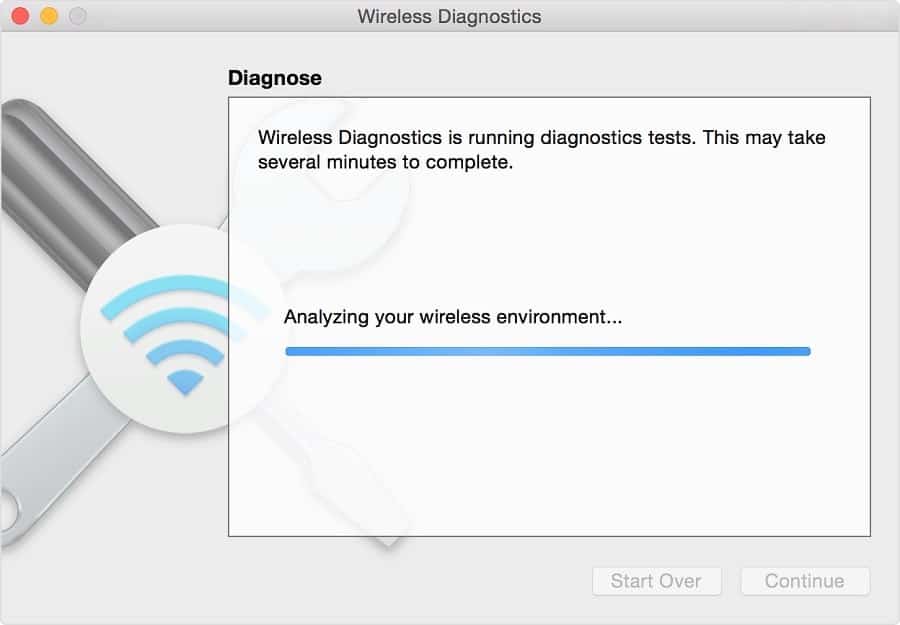
Lupakan rangkaian Wi-Fi anda
Kadangkala anda perlu melepaskan diri untuk menyambung semula.Ini juga terpakai pada isyarat Wi-Fi.
- tutup lapangan terbang
- Pergi ke Keutamaan Sistem
- Rangkaian > Pilih Wi-Fi
- Klik Lanjutan
- Pilih rangkaian yang ingin anda putuskan sambungannya, klik tanda tolak dan setuju.
Lakukan ini pada mana-mana peranti lain yang anda tidak boleh sambungkan, kemudian mulakan proses menyambung ke rangkaian itu, masukkan kata laluan dan anda harus disambungkan semula.
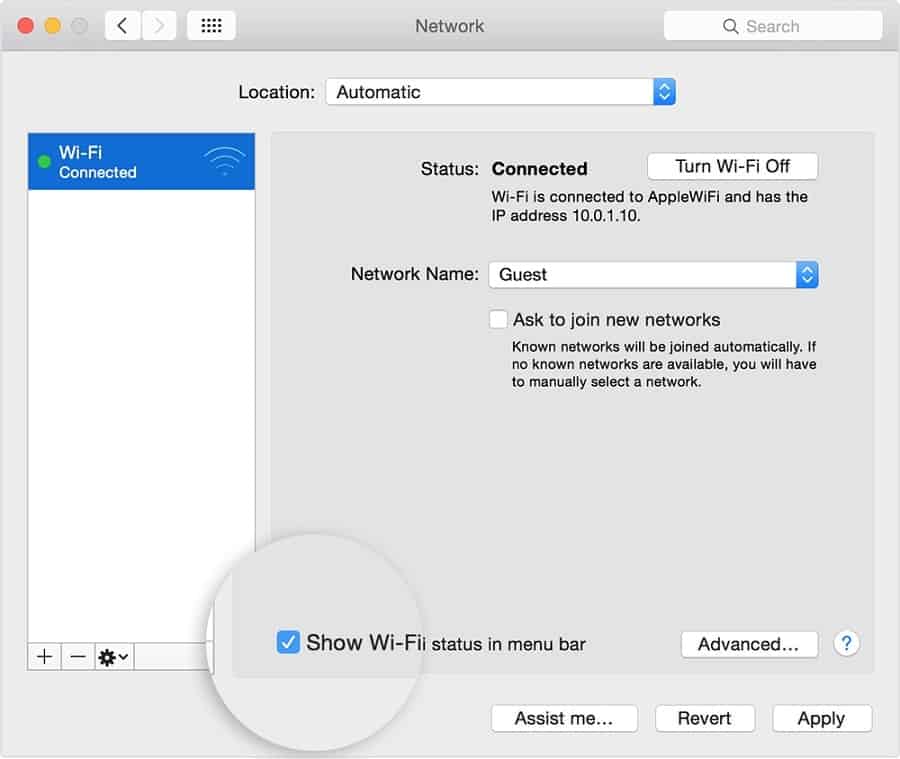
Buat DNS tersuai
Berikut ialah satu lagi penyelesaian yang berfungsi yang berfungsi pada mana-mana Macbook versi OS.
- Mula-mula tutup semua aplikasi yang memerlukan internet
- Sekarang pergi ke Keutamaan Sistem
- Klik Pilihan Rangkaian, kemudian Wifi
- Klik lokasi di sini dan edit lokasi
- Klik tanda + untuk menambah lokasi baharu, taip sebarang nama pilihan dan klik butang Selesai
- Sertai rangkaian wifi dan masukkan kata laluan
- Pergi ke Tetapan Lanjutan > TCP/IP
- Klik "Perbaharui Pajakan DHCP",dan pilih Guna apabila digesa.
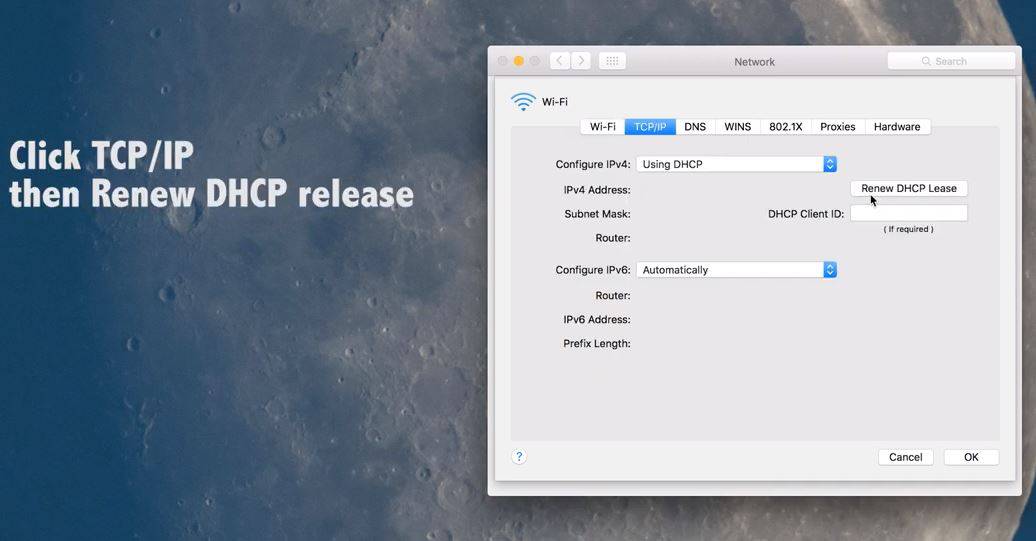
- Pergi ke DNS dan klik pada tanda +
- Taip pelayan DNS baharu (boleh 8.8.8.8)
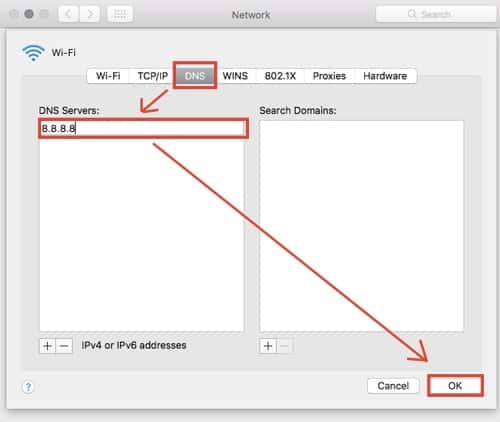
- Pergi ke perkakasan dan pilih manual daripada tetapan konfigurasi
- Pilih "Tersuai" daripada tetapan MTU dan taip 1453 mengikut nombor MTU
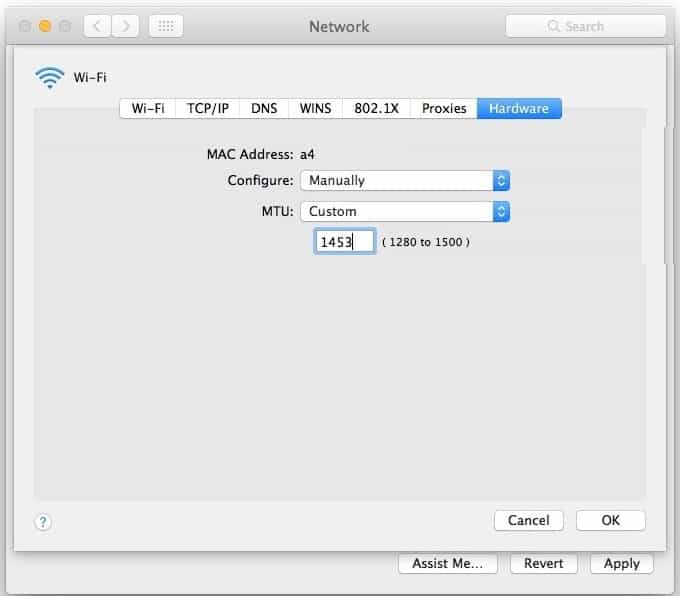
- Klik OK, kemudian gunakan tetapan
- Sekarang buka pelayar web dan semak sama ada sambungan internet anda stabil.
Tetapkan semula PRAM/NVRAM Macbook
Kadangkala mungkin ingatan Macbook yang menyebabkan masalah,
- Matikan Macbook anda, kemudian hidupkan semula
- Tahan kekunci Command, Option, P dan R sehingga skrin kelabu muncul
- Selepas Macbook dimulakan semula, lepaskan kekunci.
- Ini akan menetapkan semula PRAM/NVRAM.
Mulakan semula Keutamaan Wifi
Kadangkala, persediaan wifi anda hanya perlu dimulakan semula.Untuk memulakan semula,
- Cipta folder baharu pada Macbook untuk menyimpan pilihan Wifi lama
- Matikan wifi dan pergi ke Finder dan klik butang Command, Shift dan G pada masa yang sama
- Pergi ke Perpustakaan/Keutamaan/Konfigurasi Sistem
- Pilih fail berikut:
airport.preferences.plist
com.apple.wifi.message-tracer.plist
NetworkInterfaces.plist
keutamaan.plist
- Alihkan fail ini ke folder yang anda buat dan padamkannya mengikut keperluan.
- Mulakan semula Macbook anda dan lihat jika itu menyelesaikan masalah
Adakah penyelesaian ini membantuMasalah sambungan wifi Macbook?Beritahu kami ulasan berikut.


![iPhone tidak akan dihidupkan selepas kemas kini iOS 14? [4 penyelesaian]](https://oktechmasters.org/wp-content/uploads/2021/09/25142-iphone-wont-turn-on-after-update.jpg)

